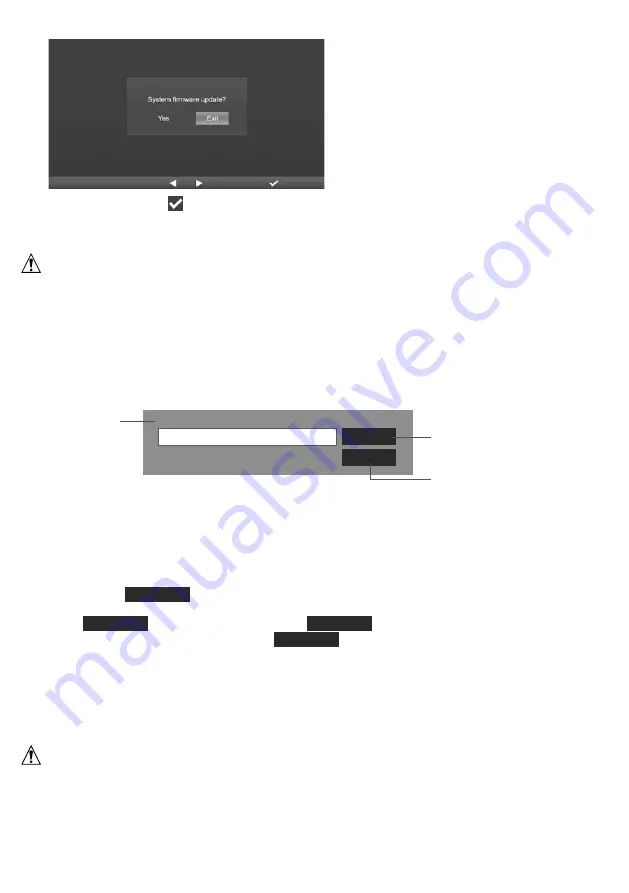
46
5. Sobald die Aktualisierung abgeschlossen ist, wird der Bildschirm wie unten dargestellt angezeigt:
Drücken Sie die Taste
, um den Firmware-Update-Modus zu verlassen.
6. Ziehen Sie das Flash-Laufwerk ab.
WICHTIGE HINWEISE:
-
Der USB-Anschluss ist nicht zum Aufl aden geeignet.
- Der USB-Massenspeicher sollte das Format FAT32 haben.
-
Die Datei .upg muss sich im Stammverzeichnis des USB-Massenspeichertreibers befi nden.
9.2 AKTUALISIEREN SIE DIE W-LAN-FIRMWARE
Die W-LAN-Firmware unterstützt die OTA-Update-Fähigkeit. Die Firmware kann jederzeit (bei Bedarf) über
einen Webbrowser auf einem PC mit W-LAN-Konnektivität per Funk aktualisiert werden. Die Update-
Funktion ist jedoch nicht für Mobil-/Smartgeräte verfügbar.
Firmware version: 1.00
Browse
Upload
Aktuelle
Firmware-Version
Unten auf der Webschnittstelle der ADVANCED Seite
Drücken Sie diese Taste, um
das Hochladen der Firmware auf
die Basisstation zu starten
Bitte wählen Sie die Firmware-
Datei für das Update aus
9.2.1
SCHRITTE ZUM W-LAN FIRMWARE-UPDATE
1. Laden Sie die neueste Firmware-Version auf Ihren PC/Mac herunter.
2. Stellen Sie die Basisstation in den AP-Modus (Access Point) und verbinden Sie den PC/Mac mit der
Basisstation (siehe Abschnitt "W-LAN-VERBINDUNG EINRICHTEN" auf der vorherigen Seite).
3. Klicken Sie auf
Browse
im Abschnitt Firmware-Update und suchen Sie nach dem Speicherort der
Datei, die Sie in Schritt 1 heruntergeladen haben. Um die W-LAN Firmware zu aktualisieren, klicken
Sie auf
Browse
im Bereich W-LAN Firmware.
Browse
4. Klicken Sie auf das entsprechende Symbol
Upload
, um die Übertragung der Firmware-Datei auf
die Basisstation zu starten.
5. In der Zwischenzeit führt die Basisstation das Update automatisch aus und zeigt den Fortschritt des
Updates auf dem Display an. Die Aktualisierungszeit beträgt ca. 1 ~ 2 Minuten.
6. Die Basisstation wird neu gestartet, sobald das Update abgeschlossen ist.
7. Die Basisstation bleibt im
AP-Modus
, damit Sie die Firmware-Version und alle aktuellen Einstellungen
überprüfen können.
WICHTIGE HINWEISE:
- Die Stromversorgung des Geräts während des Firmware-Updates unbedingt aufrechterhalten!
- Stellen Sie sicher, dass die W-LAN Verbindung Ihres PCs/Macs funktioniert und stabil ist.
- Während des Updates den PC und die Basisstation nicht bedienen, bis das Update abgeschlossen ist.
- Während des Firmware-Updates stoppt die Basisstation das Hochladen von Daten auf den Cloud-
Server. Die Basisstation wird sich wieder mit Ihrem W-LAN Router verbinden und die Daten nach dem
erfolgreichen Update erneut hochladen. Wenn die Basisstation keine Verbindung zu Ihrem Router
Summary of Contents for 7003500
Page 98: ......
















































